Comment créer le diagramme de Gantt dans Microsoft Excel
Un diagramme de Gantt est utilisé pour la représentation d’un projet avec une image graphique à terminer dans un temps absolu. Il s’agit d’un aperçu général du statut d’un projet, qui nous aide à savoir comment le projet sera achevé dans un laps de temps.
Henry Gantt est le père du diagramme de Gantt.
Pour préparer le diagramme de Gantt, nous utilisons la barre empilée. La barre empilée est utilisée pour comparer des parties d’un tout à travers des catégories et montre comment les parties d’un tout changent au fil du temps.
Où pouvez-vous utiliser le diagramme de Gantt dans Excel?
Le diagramme de Gantt est utilisé pour prédire la chronologie du projet. Il s’agit d’un outil de visualisation qui est utilisé pour la communication sur l’état du projet et l’avancement avec votre équipe.Vous utilisez le diagramme de Gantt pour la plupart des activités par exemple: – 1.Vous pouvez utiliser le diagramme de Gantt pour vos activités quotidiennes
Si vous construisez une maison, vous pouvez utiliser ce tableau pour analyser le temps que prendront toutes les activités.
3.Si vous partez en voyage, vous pouvez préparer un diagramme de Gantt.
Prenons un exemple et comprenons comment vous pouvez créer un diagramme de Gantt
J’ai 15 jours de programmation de la place touristique de la Suisse pour le touriste.
Nous avons des données dans la plage A1: C8. Dans laquelle la colonne A contient le nom du lieu, la colonne B contient la date et la colonne C contient la durée.
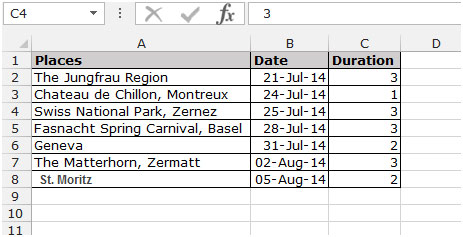
Pour créer le diagramme de Gantt, suivez les étapes ci-dessous: –
-
Sélectionnez les données A1: C8.
-
Allez dans le menu «Insertion» du ruban, dans le groupe «Graphiques», cliquez sur «Barre empilée»
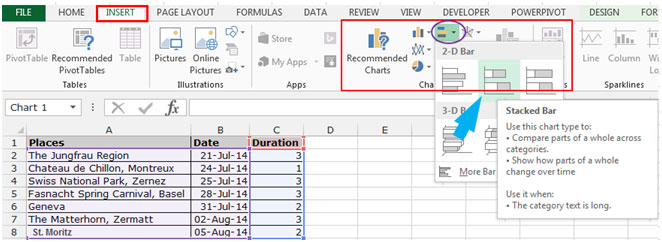
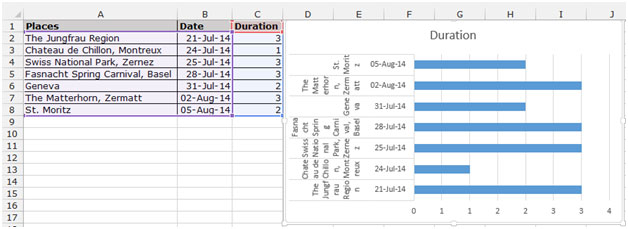
-
Faites un clic droit sur le graphique dans la fenêtre contextuelle qui apparaît, cliquez sur Sélectionner les données.
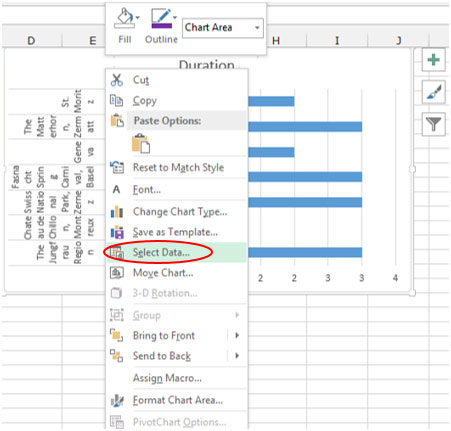
-
La boîte de dialogue «Sélectionner la source de données» apparaît.
-
Cliquez sur le bouton «Modifier» dans la catégorie Horizontale (Catégorie)
Étiquettes d’axe.
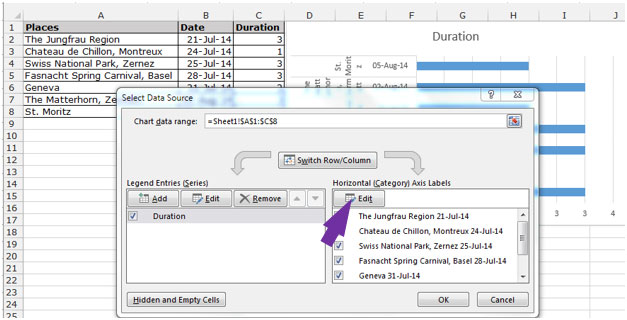
-
La boîte de dialogue «Plage d’étiquettes d’axe» apparaît.
-
Sélectionnez la plage de noms de lieux A2: A8, cliquez sur ok.
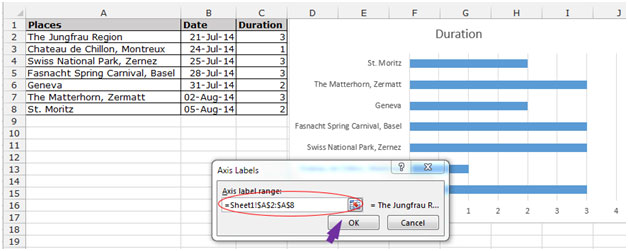
-
Cliquez sur ajouter dans la catégorie des entrées de légende (série).
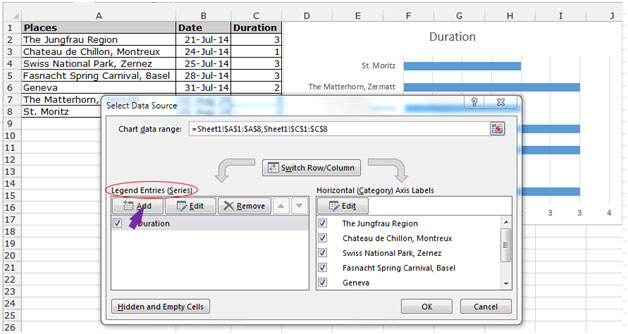
-
La boîte de dialogue d’édition de la série apparaîtra.
-
Écrivez la date dans le nom de la série.
-
Sélectionnez la plage de dates B2: B8, cliquez sur ok.
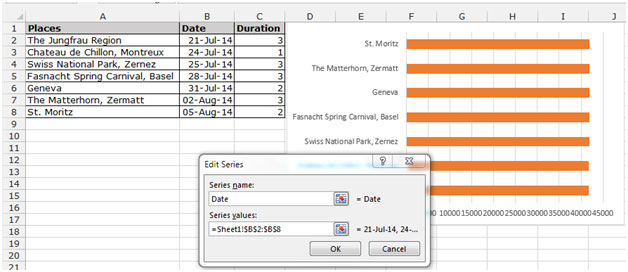
-
Dans le tribunal, la date est indiquée sous forme de nombre.
Remarque: – Les dates et heures sont stockées sous forme de nombres dans Excel, vous devez convertir la date en un nombre général afin de pouvoir définir les limites minimales et maximales dans l’option Axe . *
__
Pour convertir la date au format général, sélectionnez la plage de dates B2: B8 allez dans l’onglet «Accueil», dans le groupe Nombre, sélectionnez Général dans la liste déroulante.
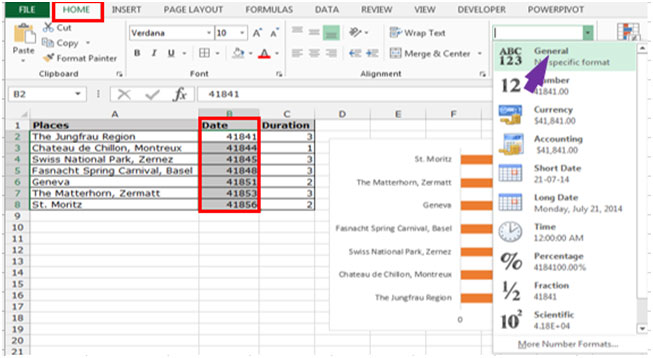
-
Cliquez sur l’axe horizontal (valeur).
-
Une boîte de dialogue de format Axe apparaîtra.

-
Écrivez le nombre 41840 dans la borne minimum et dans la borne maximum écrivez 41857.
-
Écrivez 2,0 dans les unités principales et 0,4 dans les unités mineures.
Note: _ _Nous écrirons le nombre inférieur à à partir de la première date et supérieur au montant à partir de la dernière date afin que l’image soit présentable et compréhensible.
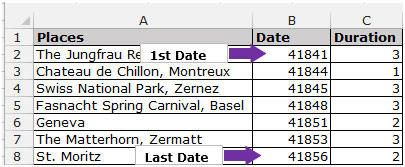
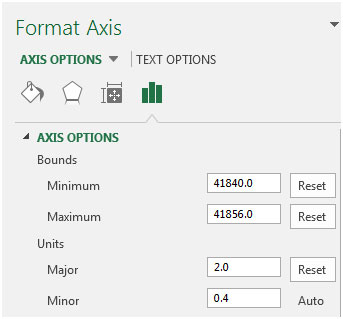
-
Dans l’option Axis, cliquez sur «Number».
-
Sélectionnez «Date» dans la liste déroulante Catégorie. Dans la liste déroulante Type, sélectionnez le format de date.
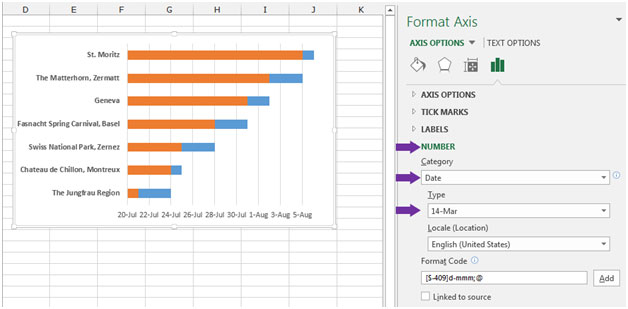
-
Sélectionnez la ligne Barre de date.
-
La boîte de dialogue Format de la série de données agira.
-
Cliquez sur l’onglet Remplissage et ligne. Dans les options de remplissage, cliquez sur Aucun remplissage, et dans l’option Bordure, cliquez sur Aucune ligne.
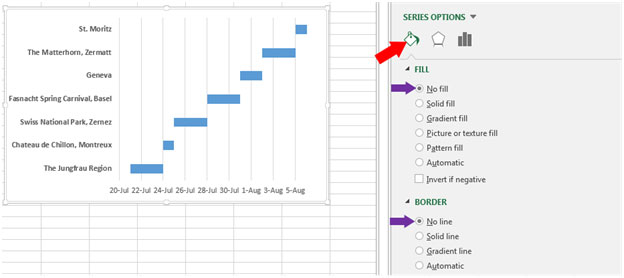
Voici le diagramme du diagramme de Gantt, lorsque vous créerez votre propre diagramme de Gantt qui devrait ressembler à ceci: –
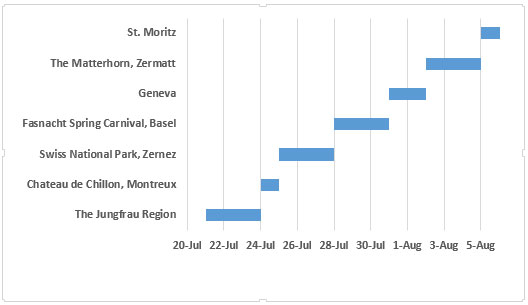
Conclusion: – Si vous allez présenter la planification du projet en vue de son achèvement, le diagramme de Gantt est le meilleur diagramme.
_ _Si vous avez aimé nos blogs, partagez-les avec vos amis sur Facebook. Et vous pouvez aussi nous suivre sur Twitter et Facebook.
Nous serions ravis de vous entendre, faites-nous savoir comment nous pouvons améliorer, compléter ou innover notre travail et le rendre meilleur pour vous. Écrivez-nous à [email protected] __